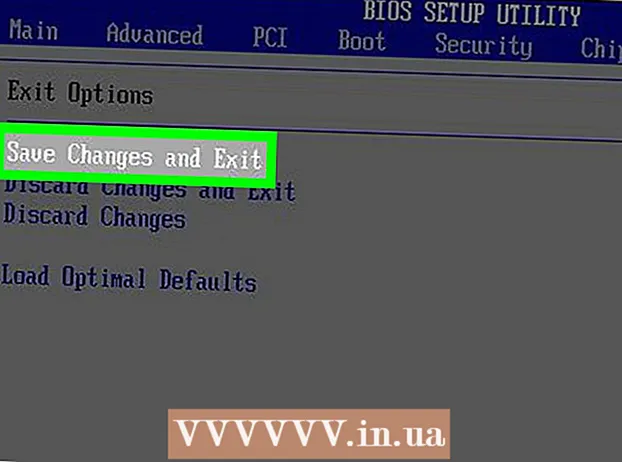ผู้เขียน:
Louise Ward
วันที่สร้าง:
6 กุมภาพันธ์ 2021
วันที่อัปเดต:
1 กรกฎาคม 2024

เนื้อหา
วันนี้วิกิฮาวจะแนะนำวิธีติดต่อ YouTube เพื่อจัดการกับปัญหาทั่วไปเช่นข้อผิดพลาดของเนื้อหาการละเมิดปัญหาความเป็นส่วนตัวและการร้องเรียนการละเมิดลิขสิทธิ์ ในขณะที่คุณสามารถสร้างการแชทกับ YouTube ผ่านโซเชียลมีเดียหรือทีมสนับสนุนผู้สร้าง (หากคุณเป็นพาร์ทเนอร์ที่มีคุณสมบัติเหมาะสม) แต่ก็ไม่มีวิธีใดที่เป็นไปได้ในการติดต่อ และรับคำตอบจาก YouTube หมายเหตุ: YouTube ไม่มีที่อยู่อีเมลหรือหมายเลขโทรศัพท์ให้คุณติดต่อโดยตรงแม้ว่าคุณจะโทรหาสายสนับสนุน แต่เสียงเท่านั้นที่บอกให้คุณใช้ศูนย์ช่วยเหลือของ YouTube โดยอัตโนมัติ - เลือก เลือกสิ่งที่ดีที่สุดในทุกกรณี
ขั้นตอน
วิธีที่ 1 จาก 7: โดยโซเชียลมีเดีย
โปรดทราบว่าการติดต่อ YouTube ผ่านโซเชียลมีเดียไม่จำเป็นต้องสร้างการสนทนา YouTube มีเครือข่ายโซเชียลที่ใช้งานได้ แต่ไม่ค่อยตอบกลับความคิดเห็นในโพสต์ที่ติดแท็กหรือโพสต์สด ในกรณีที่เกิดขึ้นไม่บ่อยนักที่คุณจะเริ่มการสนทนากับพนักงานของ YouTube จะไม่มีการตอบสนองด้านอัตนัย (เช่นการยืนยันว่าปัญหาของคุณกำลังได้รับการดำเนินการหรือด้วยตนเอง โดยใช้ศูนย์ช่วยเหลือของ YouTube)

ส่งทวีตบน YouTube วิธีที่มีแนวโน้มมากที่สุดวิธีหนึ่งในการติดต่อกับ YouTube คือการใช้ Twitter คุณสามารถส่งความคิดเห็นไปที่เพจได้โดยตรง:- เปิด Twitter โดยไปที่ https://www.twitter.com (บนคอมพิวเตอร์ของคุณ) หรือคลิกที่ไอคอนแอป Twitter (บนโทรศัพท์ของคุณ) และเข้าสู่ระบบ
- ก่อนอื่นคุณต้องสร้างบัญชี Twitter หากคุณยังไม่มี
- คลิก ทวีต หรือไอคอน "ทวีต" ที่มุมขวาบนของหน้าจอ
- นำเข้า @YouTubeตามด้วยข้อความของคุณ
- คลิกหรือแตะ ทวีต ส่ง.
- เปิด Twitter โดยไปที่ https://www.twitter.com (บนคอมพิวเตอร์ของคุณ) หรือคลิกที่ไอคอนแอป Twitter (บนโทรศัพท์ของคุณ) และเข้าสู่ระบบ

แสดงความคิดเห็นบนโพสต์ Facebook ของ YouTube เช่นเดียวกับองค์กรส่วนใหญ่ YouTube ยังมีหน้า Facebook สำหรับอัปเดตสถานะ อย่างไรก็ตามเนื่องจากมีเนื้อหาโพสต์จำนวนมากจึงเป็นเรื่องยากที่จะติดต่อผ่าน Facebook หากคุณต้องการแสดงความคิดเห็นโปรด:- ไปที่ https://www.facebook.com/youtube ในเว็บเบราว์เซอร์ของคอมพิวเตอร์ของคุณ
- ลงชื่อเข้าใช้ด้วยบัญชี Facebook ของคุณเมื่อได้รับแจ้ง
- ค้นหาโพสต์ที่จะแสดงความคิดเห็นจากนั้นคลิกฟิลด์ แสดงความคิดเห็น (แสดงความคิดเห็น) อยู่ด้านล่างโพสต์
- ป้อนข้อความของคุณจากนั้นแตะ ↵ Enter.

ฝากข้อความไว้ในโพสต์ Instagram ของ YouTube เมื่อเทียบกับหน้า Facebook หน้า Instagram ของ YouTube โพสต์เนื้อหาที่หลากหลาย แต่ได้รับความคิดเห็นต่ำมาก:- ไปที่ https://www.instagram.com/youtube ในเว็บเบราว์เซอร์ของคอมพิวเตอร์
- ลงชื่อเข้าใช้ Instagram ตอนที่ขึ้น.
- ค้นหาโพสต์เพื่อแสดงความคิดเห็น
- คลิกไอคอนลูกโป่งบทสนทนาด้านล่างโพสต์
- ป้อนข้อความของคุณจากนั้นแตะ ↵ Enter.
วิธีที่ 2 จาก 7: ติดต่อทีมสนับสนุนผู้สร้าง
คุณต้องมีสิทธิ์ดำเนินการนี้ YouTube ไม่ชัดเจนว่าผู้ใช้ต้องทำอะไรจึงจะ "มีคุณสมบัติ" ในการส่งอีเมลไปยังทีมสนับสนุนผู้สร้าง แต่ก่อนอื่นคุณต้องเป็นพันธมิตรของ YouTube และมีจำนวนการดูช่องอย่างน้อย 10,000 ครั้ง
- ครีเอเตอร์บางรายมีคุณสมบัติตรงตามเกณฑ์ข้างต้น แต่ยังไม่สามารถส่งอีเมลถึง YouTube ได้เนื่องจากเพิ่งมียอดดู 10,000 ครั้งเมื่อเร็ว ๆ นี้
คุณต้องมีคอมพิวเตอร์ เราไม่สามารถเข้าถึงทีมสนับสนุน YouTube Creator บนสมาร์ทโฟนหรือแท็บเล็ต
เปิด YouTube ไปที่ https://www.youtube.com/ แล้วคลิก เข้าสู่ระบบ (เข้าสู่ระบบ) ที่มุมบนขวาและป้อนข้อมูลบัญชี YouTube ของคุณ
คลิกไอคอนโปรไฟล์ของคุณที่มุมขวาบนของเพจ เมนูแบบเลื่อนลงจะปรากฏขึ้น
คลิก ช่วยด้วย (ช่วยด้วย). ที่เป็นตัวเลือกท้ายเมนูที่ขยายลงมา
คลิก ต้องการความช่วยเหลือเพิ่มเติมหรือไม่? (ต้องการความช่วยเหลือเพิ่มเติมหรือไม่?). ที่เป็นตัวเลือกทางด้านบนของเมนู เมนูแบบเลื่อนลงอื่นจะปรากฏขึ้น
เลือกหมวดหมู่ คลิกหัวข้อที่เกี่ยวข้องกับเหตุผลปัจจุบันที่คุณต้องการติดต่อ YouTube จากเมนูแบบเลื่อนลง
คลิก การสนับสนุนทางอีเมล (การสนับสนุนทางอีเมล) ตัวเลือกนี้อาจเป็น รับทรัพยากรสำหรับผู้สร้าง (รับทรัพยากรสำหรับผู้สร้าง) รายชื่อหัวข้อจะปรากฏขึ้น
- อีกครั้งหากคุณไม่มีสิทธิ์ติดต่อ YouTube ด้วยวิธีนี้คุณจะไม่เห็นลิงก์ การสนับสนุนทางอีเมล.
ส่งอีเมลถึงทีมสนับสนุนผู้สร้าง หลังจากยืนยันว่าคุณสามารถเข้าถึงแหล่งข้อมูลของทีมสนับสนุนผู้สร้างได้แล้วให้ดำเนินการดังนี้:
- เลือกหมวดหมู่ที่เกี่ยวข้องกับปัญหาของคุณ
- คลิกที่ลิงค์ ติดต่อทีมสนับสนุนผู้สร้าง (ติดต่อทีมสนับสนุนผู้สร้าง)
- หากคุณไม่เห็นลิงก์นี้ให้กลับไปเลือกหมวดหมู่อื่น
- ป้อนชื่อนามสกุลที่อยู่อีเมลและ URL ช่องของคุณในฟิลด์ที่มี
- เลื่อนลงและป้อนปัญหาหรือความคิดเห็นของคุณในช่องข้อความ "เราจะช่วยคุณได้อย่างไร" (เราจะช่วยคุณได้อย่างไร?)
- เลือก "ใช่" หรือ "ไม่ใช่" ด้านล่าง "ปัญหาของคุณเกี่ยวกับวิดีโอบางรายการหรือไม่" (ปัญหาของคุณเกี่ยวกับวิดีโอบางรายการหรือไม่) จากนั้นดำเนินการตามคำแนะนำเพิ่มเติมอื่น ๆ หากมี
- คลิก ส่ง (ส่ง).
วิธีที่ 3 จาก 7: รายงานการละเมิด
ลองรายงานวิดีโอหรือแสดงความคิดเห็นก่อน เมื่อคุณรายงานสแปมหรือการละเมิดความคิดเห็นหรือวิดีโอเนื้อหานั้นจะอยู่ในสถานที่ท่องเที่ยวของ YouTube
เปิดหน้าเครื่องมือการรายงาน ไปที่ https://www.youtube.com/reportabuse โดยใช้เว็บเบราว์เซอร์ปกติของคุณ
เลือกเหตุผล คลิกช่องทำเครื่องหมายทางด้านซ้ายของสาเหตุใดสาเหตุหนึ่งที่ด้านบน:
- การล่วงละเมิดและการกลั่นแกล้งทางอินเทอร์เน็ต การคุกคามและการคุกคามทางออนไลน์ ตัวเลือกนี้ใช้เพื่อรายงานการล่วงละเมิดทางวาจาการกลั่นแกล้งหรือการคุกคามเล็กน้อย
- การแอบอ้างบุคคลอื่น - การแอบอ้างบุคคลอื่น ตัวเลือกนี้ใช้เพื่อรายงานการปลอมแปลงแชแนลที่แอบอ้างเป็นรูทแชนเนล
- ภัยคุกคามที่รุนแรง - ภัยคุกคามจากความรุนแรง ตัวเลือกนี้ใช้เพื่อรายงานช่องที่มีเนื้อหาคุกคาม
- การทำอันตรายต่อเด็ก เป็นอันตรายสำหรับเด็ก ตัวเลือกนี้ใช้เพื่อรายงานวิดีโอที่มีเด็กอยู่ในสภาพแวดล้อมที่อาจเป็นอันตรายหรือเครียด
- คำพูดแสดงความเกลียดชังต่อกลุ่มที่ได้รับการคุ้มครอง - ศัตรูปลุกระดมคำพูดต่อต้านกลุ่มที่ได้รับการคุ้มครอง ตัวเลือกนี้ใช้เพื่อรายงานกรณีภาษาที่แสดงความเกลียดชัง
- สแปมและสแกม - สแปมและกิจกรรมฉ้อโกง ตัวเลือกนี้ใช้เพื่อรายงานความคิดเห็นที่เป็นสแปมหรือฟิชชิง
เลือกข้อมูลที่เกี่ยวข้อง ขึ้นอยู่กับเหตุผลที่คุณเลือกตัวเลือกที่มีจะแตกต่างกันไป:
- การล่วงละเมิดและการกลั่นแกล้งทางอินเทอร์เน็ต คลิก ยืนยัน (ยืนยัน) เมื่อได้รับแจ้งให้ทำเครื่องหมายในช่องด้านล่างหัวข้อ "การคุกคามและการก่อกวน" และดำเนินการตามคำแนะนำที่ให้ไว้
- การแอบอ้างบุคคลอื่น คลิกช่องทำเครื่องหมายด้านล่างหัวข้อ "IMPERSONATION" ป้อนชื่อช่อง (หรือชื่อช่อง 2 ช่อง) คลิก tiếptục (ดำเนินการต่อ) และกรอกแบบฟอร์มที่ปรากฏ
- ภัยคุกคามที่รุนแรง คลิก ยืนยัน เมื่อตัวเลือกปรากฏขึ้นให้ป้อนชื่อช่องในกล่องข้อความด้านล่างส่วนหัว "ภัยคุกคามที่รุนแรง" คลิก tiếptục จากนั้นกรอกแบบฟอร์มที่ปรากฏ
- การทำอันตรายต่อเด็ก คลิก ยืนยัน เมื่อตัวเลือกปรากฏขึ้นให้ตรวจสอบตัวเลือกในส่วนด้านล่าง
- คำพูดแสดงความเกลียดชังต่อกลุ่มที่ได้รับการคุ้มครอง - เลือกรูปแบบการพูดที่ไม่เป็นมิตรป้อนชื่อช่องคลิก tiếptục จากนั้นกรอกแบบฟอร์มที่ปรากฏ
- สแปมและสแกม - เลือกประเภทสแปมหรือฟิชชิ่งป้อนชื่อช่องคลิก tiếptục จากนั้นกรอกแบบฟอร์มที่ปรากฏ
ส่งแบบฟอร์ม หากคุณสามารถกรอกแบบฟอร์มได้ให้คลิกปุ่ม ส่ง ที่ด้านล่างของหน้าเพื่อส่ง YouTube จะตรวจสอบรายงานของคุณและดำเนินการตามความเหมาะสม
- ไม่ว่า YouTube จะจัดการปัญหาอย่างไรคุณจะไม่ได้รับคำตอบจากพวกเขา
วิธีที่ 4 จาก 7: รายงานปัญหาด้านความปลอดภัย
เปิด หน้ารายงานความปลอดภัย. คุณสามารถรายงานปัญหาความเป็นส่วนตัวเมื่อใช้ Google ได้ที่นี่
เลือกปัญหา เลือกช่องทางด้านซ้ายของปัญหาที่เกี่ยวข้องที่คุณมี:
- ฉันประสบปัญหาด้านความปลอดภัยกับบัญชี Google ของฉัน - ฉันมีปัญหาด้านความปลอดภัยกับบัญชี Google ของฉัน
- ฉันต้องการลบเนื้อหาใน Google Search, Youtube, Blogger หรือบริการอื่น ๆ - ฉันต้องการลบเนื้อหาใน Google Search, Youtube, Blogger หรือบริการอื่น ๆ
- ฉันมีข้อสงสัยเกี่ยวกับความเป็นส่วนตัวหรือคำถามเกี่ยวกับความเป็นส่วนตัวเกี่ยวกับผลิตภัณฑ์และบริการของ Google - ฉันมีข้อสงสัยเกี่ยวกับความเป็นส่วนตัวหรือคำถามเกี่ยวกับความเป็นส่วนตัวเกี่ยวกับผลิตภัณฑ์และบริการของ Google
- ฉันพบข้อบกพร่องด้านความปลอดภัยในคุณลักษณะ "ลืมรหัสผ่าน" ของ Google - ฉันพบข้อผิดพลาดด้านความปลอดภัยในคุณลักษณะ "ลืมรหัสผ่าน" ของ Google
- ฉันต้องการรายงานข้อบกพร่องด้านความปลอดภัยทางเทคนิคในผลิตภัณฑ์ Google (SQL, XSS เป็นต้น) - ฉันต้องการรายงานข้อบกพร่องทางเทคนิคเพื่อความปลอดภัยในผลิตภัณฑ์ของ Google (SQL, XSS ฯลฯ )
- ฉันต้องการรายงานการหลอกลวงมัลแวร์หรือปัญหาอื่น ๆ ที่ไม่ได้ระบุไว้ข้างต้น - ฉันต้องการรายงานการหลอกลวงมัลแวร์หรือปัญหาอื่น ๆ ที่ไม่ได้ระบุไว้ข้างต้น
เลือกข้อมูลเพิ่มเติม คลิกช่องทางด้านซ้ายของปัญหาที่เจาะจงมากขึ้นซึ่งปรากฏด้านล่างหมวดหมู่ที่เลือก เนื้อหานี้จะแตกต่างกันไปตามประเด็นหลัก
- คุณอาจสามารถเลือกคำตอบได้มากกว่าหนึ่งคำตอบในแต่ละครั้ง
คลิกปุ่ม tiếptục สีเขียวอยู่ทางด้านล่างของเนื้อหาในหน้า คุณจะถูกเปลี่ยนเส้นทางไปยังหน้าผลลัพธ์
ดูหน้าผลลัพธ์ ในหลาย ๆ กรณีหน้านี้จะมีข้อมูลเกี่ยวกับวิธีที่ YouTube จัดการกับกรณีที่รายงานรวมถึงคำแนะนำบางประการเพื่อช่วยคุณหลีกเลี่ยงปัญหานี้ในอนาคต หากคุณกำลังติดต่อปัญหาที่ดำเนินการได้ให้ลิงก์ รายงาน (รายงาน) จะปรากฏในส่วนข้อมูล
คลิกที่ลิงค์ รายงาน หรือ กรอก (กรอก) หากเป็นไปได้ให้คลิกลิงก์ รายงาน ในส่วนข้อมูลเพื่อเปิดหน้ารายงาน
กรอกข้อมูลและส่งแบบฟอร์มที่ตามมาทั้งหมด กรอกข้อมูลที่จำเป็นจากนั้นคลิกปุ่ม ส่ง หรือ ส่ง. รายงานจะถูกส่งไปยังทีมรักษาความปลอดภัยของ YouTube มีโอกาสที่คุณจะไม่ได้รับคำตอบใด ๆ แต่ปัญหาสามารถแก้ไขได้ภายในหนึ่งหรือสองสัปดาห์ โฆษณา
วิธีที่ 5 จาก 7: รายงานการร้องเรียนการละเมิดลิขสิทธิ์
เปิดหน้าลบลิขสิทธิ์ ไปที่ https://support.google.com/youtube/answer/2807622 โดยใช้เว็บเบราว์เซอร์ปกติของคุณ
คลิก ส่งคำร้องเรียนเรื่องลิขสิทธิ์ (ส่งการร้องเรียนเรื่องลิขสิทธิ์) ที่เป็นปุ่มสีเขียวกลางหน้า
- หมายเหตุ: การส่งการอ้างสิทธิ์ที่ผิดพลาดอาจทำให้บัญชีของคุณถูกระงับ
- หากคุณไม่ได้ลงชื่อเข้าใช้บัญชี YouTube ของคุณระบบจะขอให้คุณป้อนที่อยู่อีเมลและรหัสผ่านเพื่อดำเนินการต่อ
เลือกช่อง "การละเมิดลิขสิทธิ์" ตรงกลางกลุ่มตัวเลือกในหน้า
เลือกผู้ที่ได้รับผลกระทบ เลือกช่องใดช่องหนึ่งต่อไปนี้:
- ฉัน! - ตัวเอง!
- บริษัท องค์กรหรือลูกค้าของฉัน บริษัท องค์กรหรือลูกค้าของฉัน
กรอกแบบฟอร์มที่ปรากฏ ในการรายงานการละเมิดลิขสิทธิ์คุณต้องให้ข้อมูลเกี่ยวกับองค์กรและยอมรับข้อกำหนดที่เผยแพร่ทั้งหมด
คลิก ส่งเรื่องร้องเรียน (ส่งเรื่องร้องเรียน). ที่เป็นปุ่มสีเขียวท้ายหน้าYouTube จะส่งการร้องเรียนเรื่องลิขสิทธิ์เพื่อตรวจสอบ
- หาก YouTube ดำเนินการกับช่องในรายการคุณจะไม่ได้รับการยืนยันเช่นกัน
วิธีที่ 6 จาก 7: รายงานการร้องเรียนเรื่องความเป็นส่วนตัว
เปิดหน้าการร้องเรียนเรื่องความเป็นส่วนตัว ไปที่ https://support.google.com/youtube/answer/142443 โดยใช้เว็บเบราว์เซอร์ของคุณ
- แบบฟอร์มนี้จะรายงานว่าใครเป็นผู้โพสต์ข้อมูลส่วนตัวของคุณบน YouTube
- กรอกแบบฟอร์มการร้องเรียนเรื่องความเป็นส่วนตัวเฉพาะเมื่อคุณได้ติดต่อผู้ละเมิดความเป็นส่วนตัวที่ถูกกล่าวหาเท่านั้น
คลิกปุ่ม TIẾPTỤC ที่ด้านล่างของหน้า
คลิก ฉันยังคงต้องการส่งการร้องเรียนเรื่องความเป็นส่วนตัว (ฉันยังคงต้องการร้องเรียนเรื่องความเป็นส่วนตัว) ที่เป็นปุ่มสีเขียวกลางหน้า
คลิก TIẾPTỤC อยู่ด้านล่างส่วน "ติดต่อผู้อัปโหลด"
คลิก ฉันได้ตรวจสอบหลักเกณฑ์ของชุมชนแล้ว (ฉันได้อ่านหลักเกณฑ์ของชุมชนแล้ว)
คลิก TIẾPTỤC. สิ่งนี้จะยืนยันว่าคุณเข้าใจการรายงานที่ไม่ถูกต้องอาจทำให้บัญชีของคุณถูกระงับ
เลือกการละเมิดความเป็นส่วนตัว คลิก รูปภาพหรือชื่อเต็มของคุณ (รูปหรือชื่อเต็มของคุณ) หรือ ข้อมูลส่วนบุคคลของคุณ (ข้อมูลส่วนบุคคลของคุณ) ขึ้นอยู่กับประเภทของการละเมิดความเป็นส่วนตัวโดยเฉพาะ
ป้อนข้อมูลพื้นฐาน กรอกข้อมูลของคุณในฟิลด์ต่อไปนี้:
- ชื่อจริงตามกฎหมายของคุณ - ชื่อบนบัตรประชาชน.
- นามสกุลตามกฎหมายของคุณ - นามสกุลอยู่บนบัตรประชาชน
- ประเทศ ประเทศที่อยู่อาศัย.
- ที่อยู่อีเมล - ที่อยู่อีเมลที่คุณใช้ในการลงชื่อเข้าใช้ YouTube
ป้อน URL ของช่อง ป้อนที่อยู่เว็บของช่องของคุณที่ละเมิดความเป็นส่วนตัวของคุณในฟิลด์ "โปรดใส่ URL ของช่อง ... "
เพิ่ม URL ของวิดีโอ ป้อนที่อยู่เว็บของวิดีโอในช่องที่ละเมิดความเป็นส่วนตัวที่คุณกล่าวถึงก่อนหน้านี้ในฟิลด์ "โปรดใส่ URL ของวิดีโอที่เป็นปัญหา"
เลือกประเภทของข้อมูลที่จะละเมิด ทำเครื่องหมายในช่องถัดจากประเภทข้อมูลเฉพาะในส่วน "โปรดระบุข้อมูลที่คุณต้องการรายงาน" จากนั้นทำเครื่องหมายในช่องถัดจากตำแหน่งที่ข้อมูลปรากฏในส่วนถัดไป ติดตาม
เพิ่มการประทับเวลา ป้อนเวลาที่ข้อมูลของคุณถูกเปิดเผยหรือพูดคุยในช่อง "ที่ไหนในวิดีโอ"
- บางทีช่องทำเครื่องหมาย "ใช่" หรือ "ไม่ใช่" จะปรากฏใต้ "เนื้อหานี้ถูกคัดลอกมาจากช่องหรือวิดีโอของคุณเองหรือไม่" (เนื้อหาคัดลอกมาจากช่องหรือวิดีโอของคุณเองหรือไม่)
- อาจจะมีกล่องกาเครื่องหมาย "ฉันเป็นผู้ปกครองตามกฎหมายของเด็กหรือผู้อยู่ในอุปการะในวิดีโอนี้" จะปรากฏขึ้นเพื่อให้คุณคลิกหาก จำเป็น
ป้อนข้อมูลเพิ่มเติม ป้อนข้อมูลเพิ่มเติมใด ๆ ที่คุณคิดว่าจำเป็นเพื่อชี้แจงบริบทของวิดีโอช่องหรือเกี่ยวกับข้อมูลที่ปรากฏในช่องข้อความที่เกี่ยวข้อง
- นอกจากนี้ยังเป็นจุดที่ดีในการแสดงประวัติของเจ้าของช่องที่เป็นปัญหาหรือให้รายละเอียดเกี่ยวกับการค้นพบของคุณจนถึงตอนนี้ (เช่นแจ้งให้ชัดเจนว่าคุณติดต่อช่องนี้ และขอให้ลบข้อมูลของคุณ)
เลือกช่อง "ยอมรับข้อความต่อไปนี้" (เห็นด้วยกับข้อความต่อไปนี้) ส่วนนี้ประกอบด้วยช่อง "ฉันมีความเชื่อโดยสุจริต ... " (ฉันมีความเชื่อโดยสุจริตว่า ... ) และ "ฉันเป็นตัวแทนของข้อมูลนั้น ... " (ฉันขอประกาศข้อมูลนั้น ... )
ทำเครื่องหมายในช่อง "ฉันไม่ใช่หุ่นยนต์" (ฉันไม่ใช่หุ่นยนต์) ที่ด้านล่างของหน้า

คลิกปุ่ม ส่ง สีน้ำเงินอยู่ทางซ้ายล่างของหน้า จะมีการส่งและตรวจสอบการร้องเรียนเรื่องความเป็นส่วนตัว หาก YouTube พบการร้องเรียนที่สมเหตุสมผลเนื้อหาที่โพสต์จะถูกลบออกและบัญชีที่ละเมิดจะถูกระงับ โฆษณา
วิธีที่ 7 จาก 7: ส่งเมลไปที่ YouTube
เปิดหน้า "ติดต่อเรา" ไปที่ https://www.youtube.com/t/contact_us โดยใช้เว็บเบราว์เซอร์ที่ใช้กันทั่วไป

เลื่อนลงไปที่ส่วน "ที่อยู่ของเรา" บริเวณด้านล่างของหน้า "ติดต่อเรา"
ดูที่อยู่ ที่อยู่สำนักงานใหญ่ของ YouTube จะอยู่ในส่วนนี้ นี่คือที่อยู่ที่คุณต้องส่งทางไปรษณีย์
- ณ เดือนธันวาคม 2017 ที่อยู่ของ YouTube คือ
YouTube, LLC | 901 Cherry Ave | ซานบรูโนแคลิฟอร์เนีย 94066 | สหรัฐอเมริกา. - หากต้องการคุณสามารถแฟกซ์ข้อความของคุณไปยังหมายเลข +1 (650) 253-0001.
- ณ เดือนธันวาคม 2017 ที่อยู่ของ YouTube คือ

เขียน ไม่ว่าคุณจะชมเชยหรือพยายามรายงานปัญหาเกี่ยวกับบัญชีของคุณไปยัง YouTube โปรดตรวจสอบว่าข้อความนั้นกระชับสุภาพและค่อนข้างสั้น- หมายเหตุ: YouTube มีผู้ใช้มากกว่า 1 พันล้านคนต่อเดือนดังนั้นโอกาสที่ YouTube จะตรวจสอบและตอบกลับข้อความของคุณจึงมีน้อย
- ยิ่งข้อความสั้นลง YouTube ก็จะมีโอกาสตรวจสอบมากขึ้น
ส่งเมลไปยังที่อยู่ของ YouTube หรือเครื่องแฟกซ์ หาก YouTube ต้องการปัญหาหรือจดหมายสั้น ๆ นี้คุณอาจได้รับการตอบกลับจากพวกเขา (หรือปัญหาได้รับการแก้ไขโดยไม่มีการตอบสนอง) โฆษณา
คำแนะนำ
- คุณสามารถค้นหาคำตอบสำหรับปัญหาที่พบบ่อยได้ในศูนย์ช่วยเหลือของ YouTube โดยไปที่ https://support.google.com/youtube/
- หากคุณอยู่ในสหรัฐอเมริกาและต้องการพูดคุยกับพนักงานของ YouTube โดยเฉพาะให้ลองเชื่อมต่อกับโปรแกรมช่วยเหลือโดยโทรไปที่ +1 650-253-0000 แล้วกดปุ่ม 5. ทีมสนับสนุนจะแนะนำคุณผ่านศูนย์ช่วยเหลือเท่านั้น แต่นี่เป็นวิธีเดียวที่จะเข้าถึงพนักงานของ YouTube
- เวลาสนับสนุนของ YouTube คือ 8.00-17.00 น. วันจันทร์ - ศุกร์ (เวลาแปซิฟิก)
คำเตือน
- บทความนี้ไม่เกี่ยวข้องหรือสนับสนุนโดย YouTube